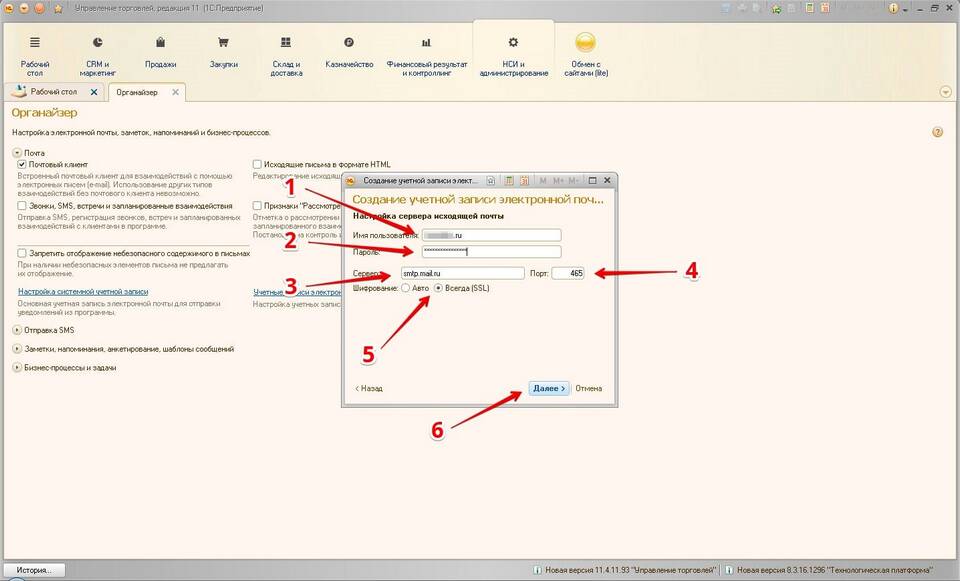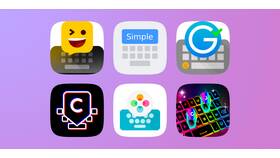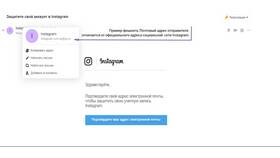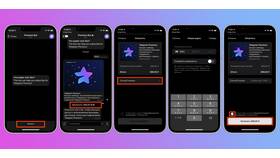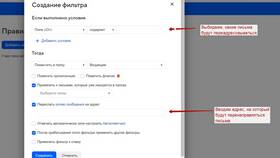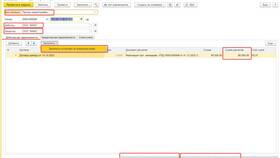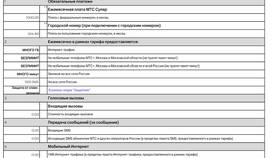- Откройте Gmail и нажмите на значок шестеренки
- Выберите "Настройки"
- Перейдите во вкладку "Аккаунты и импорт"
- Найдите раздел "Отправлять письма как"
- Нажмите "Изменить информацию" рядом с нужным адресом
- Введите новое имя и сохраните изменения
| Тип ограничения | Описание |
| Количество имен | До 30 псевдонимов |
| Частота изменений | Не чаще 1 раза в сутки |
- Откройте "Настройки" → "Личные данные"
- Найдите поле "Имя"
- Введите новое значение
- Нажмите "Сохранить"
- Требуется доступ администратора
- Изменение через панель Яндекс.Коннект
- Возможность установки единого формата для всех сотрудников
- Войдите в Outlook.com
- Нажмите на фото профиля в правом верхнем углу
- Выберите "Мой профиль"
- Нажмите "Редактировать имя"
- Введите новые данные и сохраните
| Версия | Путь настройки |
| Windows | Файл → Учетные записи → Имя пользователя |
| MacOS | Outlook → Настройки → Учетные записи |
- Откройте приложение "Почта"
- В меню выберите "Почта" → "Настройки"
- Перейдите на вкладку "Учетные записи"
- Выберите нужную учетную запись
- Измените поле "Имя"
- Откройте "Настройки" → "Почта"
- Выберите "Учетные записи"
- Нажмите на нужный аккаунт
- Измените имя в поле "Имя"
- Откройте "Настройки" → "Параметры учетной записи"
- Выберите вкладку "Идентификация"
- Измените поле "Ваше имя"
- Нажмите "OK" для сохранения
| Клиент | Расположение настройки |
| The Bat! | Свойства учетной записи → Общие |
| eM Client | Меню → Инструменты → Учетные записи |
Изменение имени отправителя в электронной почте - простая процедура, которая выполняется через настройки аккаунта или почтового клиента. Для корпоративных адресов могут потребоваться дополнительные права. После изменения имени рекомендуется отправить тестовое письмо для проверки отображения новых данных.